【Android】音量をラクラク管理、音の種類ごとに音量調整できるアプリVollynxの紹介
Android(アンドロイド)のスマートフォンを使っている方で音量を下げたつもりでもゲームを始めた時や音楽を聞き始めたときに爆音がなった経験はありませんか?
僕は何度か経験があります。電車で爆音がなったときは恥ずかしかったですね〜...
なぜ下げたつもりの音量が下がっていないのか?それはAndroidには音の種類が複数あるからです。
Android音の種類は下記の5種類です。
- 着信音と通知音(電話の着信音・アプリの通知など)
- メディア音量(ゲームや音楽の音量)
- アラーム音量(アラームやタイマーの音量)
- 通話音量(通話時の相手の声の音量)
- ヘッドフォンの音量(イヤホンから聞こえる音量)
以上のように複数の音の種類があり音量を下げたつもりでも下がっていなかった原因は違う種類の音量を下げていた可能性があります。
今回の記事では音の種類ごとに音量調整できるアプリ【Vollynx】を紹介します。
目次
音量をラクラク管理、音の種類ごとに音量調整できるアプリVollynx
このVollynxというアプリは先程ご紹介した5種類の音量を一画面で簡単に調整できるアプリです。
特徴としては下記のようなものがあります
- 5種類の音量を一画面で管理
- 通常使用・マナーモード・サイレントモードの3つの用途に合わせた設定を登録できる
- 音量ロックし上げ下げ出来ないようにすることが出来る
僕はこのアプリを使い初めて3年ほどになりますが快適に使えております。
Google Play ストアからインストール
音量調整画面
アプリをインストールしたら早速起動しましょう!
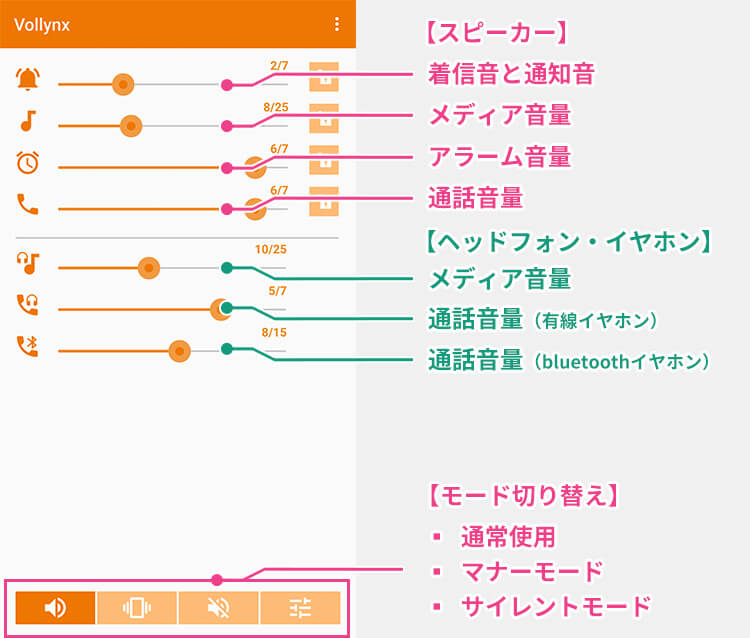
上から順番に
スピーカー
- 着信音と通知音(電話の着信音・アプリの通知など)
- メディア音量(ゲームや音楽の音量)
- アラーム音量(アラームやタイマーの音量)
- 通話音量(通話時の相手の声の音量)
ヘッドフォン(イヤホン)
- ヘッドフォンのメディア音量(ゲームや音楽の音量)
- ヘッドフォンの通話音量(有線のイヤホン)
- ヘッドフォンの通話音量(Bluetoothのイヤホン)
となっております。
音量調整方法
表示されているバーをタップして左右に動かして調整します。
右に動かすほど音量が大きくなります。
音量のロック
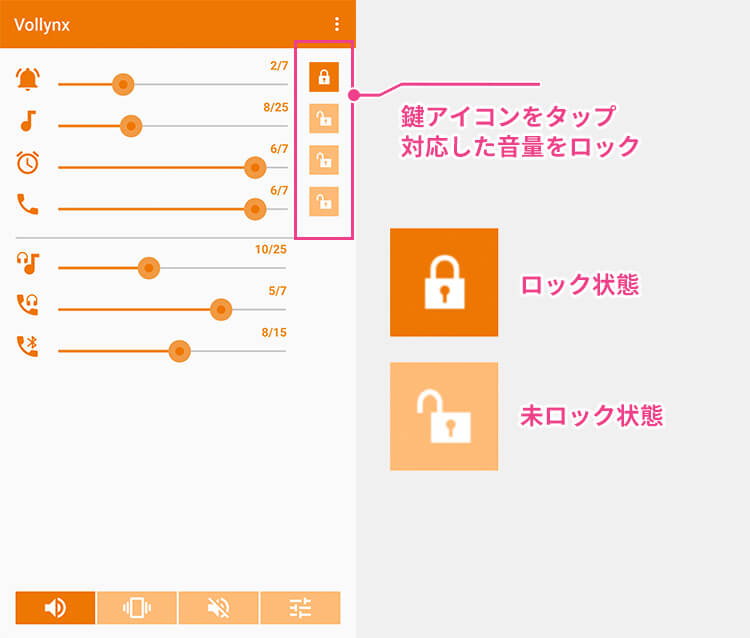
音量バーの右に表示されている鍵マークタップすることでその種類の音の調整ができなくなります。
つまりポケットやバッグの中などでスマホの音量調整ボタンが押されてしまい不意に音量が変化するのを防ぐことが出来ます。
用途に合わせた3つのモードの設定を登録・切り替え
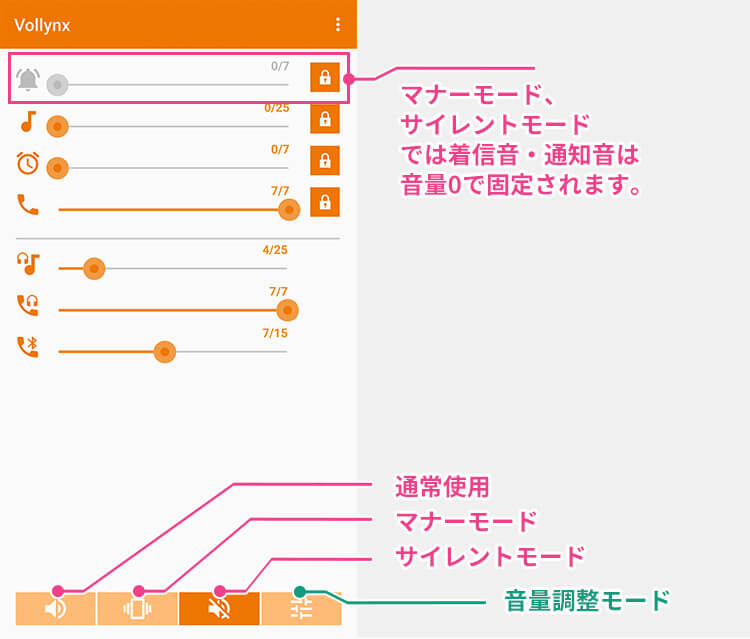
画面下部にあるアイコンの左から
- 通常使用
- マナーモード
- サイレントモード
上記の3の設定を登録することが出来ます。
設定方法は変更したアイコンをタップし音量を調整するだけです。
設定を有効にしたい場合は使用したい設定のアイコンをタップするだけです。
一番右のアイコンは音量調整モード、音量の監視をしません。
音量ロックなどができないモードです。僕は使用していません。
ウィジェットの設置
Vollynxはウィジェットの設置が可能です。
ウィジェットを設置するとホーム画面からモードの切り替えが可能になります。
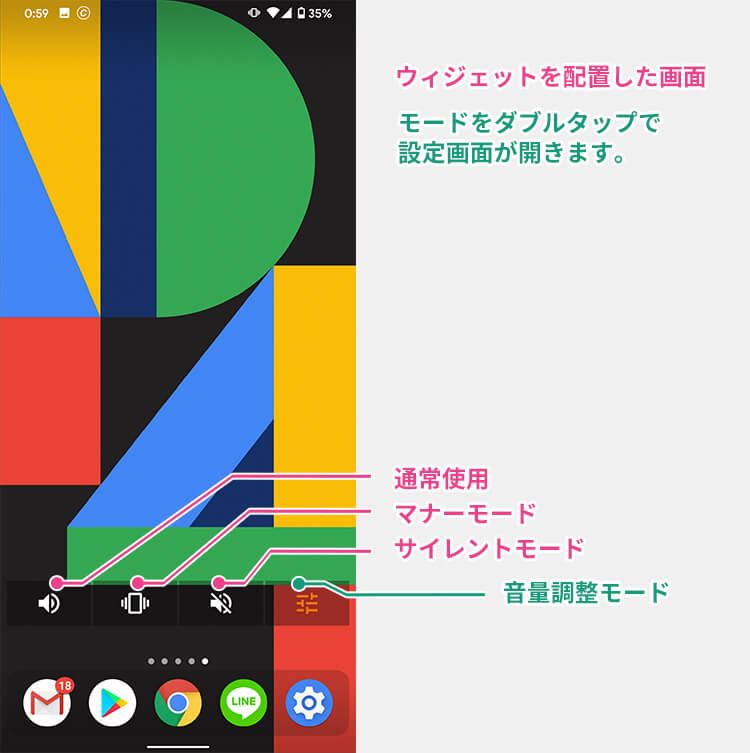
僕個人的には絶対にウィジェットを設置したほうが良いです!!
アプリを起動する手間が省けるので使い勝手が格段に上がります!
電車の中ではマナーモード、映画館ではサイレントモードなどホーム画面からパッと切り替えることが出来ます。
またモードのアイコンをダブルタップで設定画面が開きます。
ウィジェットの設置方法は使用している機種やホームアプリで違いがあるかとは思いますが、多くはホーム画面の何もないところでロングタップするとウィジェットという項目が出るかと思います。そこからVollynxを見つけて設置してください。
最後に
このアプリを使用することでAndroidの5種類もある音量を簡単に管理することが出来るようになりました。
Google Play ストアの一部のレビューではうまく動作しないなどありますが僕はいままでXperia Z3 Compact、Galaxy S8+、Pixel4 XLで使用してきましたが不具合なく使えています。
すごく良いアプリなので音量調整に悩んでいる方は一度使用してみてはいかがでしょうか。
